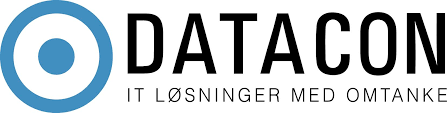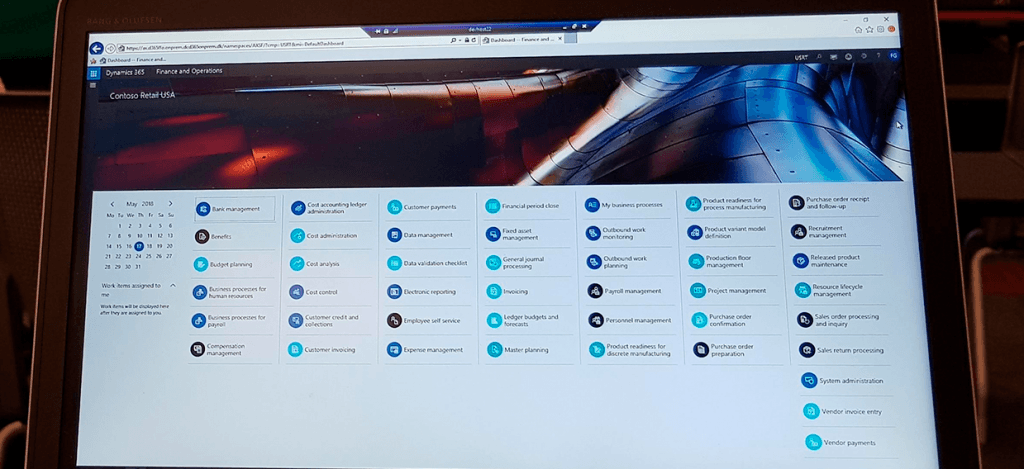Du kan nu optage arbejdsprocesser direkte i din Microsoft Dynamics 365 applikation. Vi har lavet en lille guide herunder, så du nemt kan komme i gang med at bruge værktøjet.
Ja, den er god nok.
Den nye Microsoft Dynamics 365 for Finance and Operations indeholder funktionen “Task Recorder”, som du kan benytte til at optage arbejdsprocesser direkte i applikationen.
Et virkelig smart værktøj som huskeseddel på opgaver du måske ikke laver så tit, eller som er meget komplicerede.
Du kan med fordel også benytte Task Recorder i forbindelse med træning af medarbejdere, så de nemt kan guides igennem en arbejdsproces og samtidig viser en forklaring på processen. Det kan spare dig rigtig meget tid, både fordi du undgår selv at skulle vise processen til hver enkelt medarbejder, samt at medarbejderen ikke samtidig behøves at sidde og notere alle skridt i processen, men i stedet kan tilgå helt konkrete forklaringer på hvordan en given opgave løses.
Glem alt om at sidde og fumle med forskellige dokumenter – du får alt du skal bruge, direkte i systemet.
For at du hurtigt og nemt kan komme i gang med at bruge Task Recorder, har vi lavet en guide til både hvordan du optager, samt hvor du eller dine kollegaer kan finde den igen.
BEGYND AT OPTAGE
- Åbn din Microsoft Dynamics 365
- Beslut hvor din optagelse skal starte og klik ind på denne funktion i oversigten – det kunne eksempelvis være “Systemadministration” til oprettelse af brugere
- Klik på tandhjulet øverst i højre hjørne og vælg “Task Recorder”
- Vælg “Create recording”
- Navngiv din optagelse, eksempelvis “Opret bruger”, tilføj evt. yderligere bemærkninger og begynd herefter din optagelse ved at klikke på “Start”
- Når du har vist det du skal vise, klikker du på “Stop” øverst i højre hjørne
- Du skal nu gemme optagelsen. Dette kan gøres på flere måder, både som Word-dokument, på din PC eller direkte i systemet. Hvis vi tager udgangspunkt i, at du gerne vil samle så meget som muligt i din applikation, vælger du “Save to Lifecycle Services”
- Du skal nu bestemme hvilken type forretningsproces optagelsen handler om, og dermed hvor din optagelse skal ligge. Vælg det ønskede og klik på “OK”
- Nu er den klar til andre brugere
I næste afsnit, vil vi vise dig hvordan du eller dine kollegaer finder den igen.
Et godt tip: Husk at alle klik bliver optaget, så det er en rigtig god idé, at prøve din egen guide udførligt af inden du optager, så du ikke skal tage hele optagelsen om hvis du eksempelvis laver en fejl, eller bruger lidt for længe på at finde en af knapperne.
For at illustrere processen, kan du også benytte nedenstående video, som er en skærmoptagelse af udførelsen af ovenstående guide.
FIND DIN OPTAGELSE
- Åbn din Microsoft Dynamics 365.
- I oversigten klikker du ind på den funktion, som du gerne vil se en optagelse fra – det kunne eksempelvis være “Systemadministration” til oprettelse af brugere
- Klik på tandhjulet øverst i højre hjørne og vælg “Task Recorder”
- Vælg “Play recording as guide”
- Vælg “Open from Lifecycle Services”
- Klik på “Select the Lifecycle Services Library”
- Vælg den type forretningsproces optagelsen handler om, og dermed hvor din optagelse ligger, eksempelvis “Opret bruger” – herefter klikker du på “OK”
- Klik på “Open Task guide”
- Klik på “Start Task guide” og kør guiden igennem
For at illustrere processen, kan du også benytte nedenstående video, som er en skærmoptagelse af udførelsen af ovenstående guide.
For mere information omkring hvad Microsoft Dynamics 365 ellers indeholder, kan du se denne artikel, hvor vi har samlet alt hvad du skal vide omkring Microsofts nyeste udgave af deres ERP-system til mellemstore og store virksomheder. Lige fra hvilke versioner du kan få, hvad de forskellige værktøjer i systemet kan hjælpe dig med, sikkerheds-arkitekturen og meget mere.
Du kan også tilmelde dig vores nyhedsbrev her, og få del i alle de tips og tricks vi løbende deler med vores subscribers.
OM DATACON
Datacon er en anerkendt leverandør af ERP-systemet, Microsoft Dynamics. Vi har leveret løsninger til detail-, grossist- og produktionsbranchen siden 1987, der skaber værdi og styrker bundlinjen hos vores kunder.
Vi har nogle af landets bedste specialister og bestræber os på hele tiden at have de højeste certificeringer inden for vores område, heriblandt som Microsoft Gold Partner, der repræsenterer det højeste kompetenceniveau og ekspertise på Microsofts teknologier.
Du kan læse mere om Datacon her.